Цель:
1) ознакомить с основными возможностями и основными понятиями Excel;
2) научить запускать Excel;
3) ознакомить с основными элементами рабочего стола Excel;
4) научить перемещаться между листами рабочих таблиц;
5) научить выделять строки, столбцы, диапазоны ячеек;
6) научить вводить данные в ячейки.
Оборудование: ПК, учебники.
Тип урока: объяснение.
План урока.
1. Организационный момент.
2. Объяснение нового материала.
3. Практическая работа.
4. Домашнее задание.
5. Итог урока.
Приветствие. Постановка целей урока. Заполнение тетрадей учета рабочего времени.
Объяснение нового материала
Откройте рабочие тетради, запишите число и тему урока «Табличный процессор Excel. Основные понятия и действия».
Табличный процессор Excel – программа, предназначенная для подготовки, хранения и обработки данных в виде электронных таблиц.
ТП Excel позволяет производить с данными различные операции :
- Создавать таблицы и сохранять их на диске, присвоив им имена.
- Открывать сохраненные таблицы и корректировать их.
- Добавлять в таблицу строки, столбцы или ячейки.
- Удалять из таблицы строки, столбцы, или ячейки.
- Копировать или перемещать содержимое строк, столбцов, или ячеек.
- Сортировать содержимое ячеек по возрастанию или убыванию.
- Производить вычисления по формулам, составленным самим пользователем или воспользоваться готовыми формулами, имеющимися в табличном процессоре.
- Создавать по данным таблицы диаграммы и вставлять их в таблицу.
- Вставлять в таблицу графические объекты, т.е. рисунки из библиотеки стандартных рисунков.
- Выдавать таблицы на печать, т.е. на принтер.
Запустить программу Excel можно любым из способов, используемых для запуска других программ Microsoft Windows:
- Пуск → Программы → Microsoft Office → Microsoft Excel.
- Пуск → Программы → Microsoft Excel.
А теперь попробуйте сами запустить Excel.
Документ, созданный в Excel имеет расширение .xls и называется книгой.
Книга состоит из листов. По умолчанию рабочая книга Excel содержит 3 листа рабочей таблицы, также число листов можно увеличивать до 255 на одну книгу.
По умолчанию ярлычкам рабочих листов таблиц присвоены имена «Лист1», «Лист2» и т.д. Но на практике при работе с таблицами, желательно, присваивать им имена, дающие представление о содержимом таблицы. Для этого имеющийся ярлычок нужно переименовать.
Чтобы переименовать нужно:
- Щелкнуть по вкладке листа 2 раза ЛКМ, ввести с клавиатуры новое имя, нажать Enter.
Я уже говорила что Excel представлен в виде электронных таблиц.
Электронная таблица – это совокупность из нумерованных строк и поименованных букв латинского алфавита столбцов.
На одном листе 256 столбцов и 65536 строк.
Ребята, кто скажет, как в MS Word выполняется создание, открытие, сохранение?
Так вот в Excel создание, открытие и сохранение выполняется, так же как и в текстовом процессоре.
1.Создание книги – в меню Файл выбрать команду Создать, в области задач выбрать Чистая книга.
Для того чтобы открыть уже существующий документ нужно:
В меню Файл выбрать Открыть, в диалоговом окне выбрать нужный документ и щелкнуть по нему дважды.
Если мы сохраняем первый раз документ, то выполняем команду Файл → Сохранить как…, когда вторично, то мы просто выполняем команду Файл → Сохранить.
Ячейка – основная единица хранения информации, образованная на пересечении строк и столбцов.
Активная ячейка – это ячейка, выделенная черной рамкой.
Для того чтобы активизировать ячейку нужно щелкнуть по ней ЛКМ.
Адрес ячейки образуется на пересечении строк и столбцов.
Например, активизируйте ячейку с адресами А6, В5, С3 и т.д.
Диапазон ячеек – это группа смежных ячеек или блок ячеек. Например, А8:С12 – диапазон ячеек.
Диапазон ячеек задается адресом первой ячейки и последней ячейки, между которыми ставится двоеточие.
Существует два способа выделения диапазона ячеек:
1сп.: выделить первую ячейку ЛКМ и удерживая нажатой протянуть до последней ячейки.
2сп.: выделить ячейку ЛКМ, нажать клавишу Shift, не отпуская щелкнуть на последней ячейке.
Чтобы выделить несмежные ячейки нужно щелкнуть на первой ячейке, щелкнуть Ctrl и, удерживая ее, щелкнуть на другие ячейки.
Также можно увеличить или уменьшить ширину столбцов и высоту строк:
- Подвести курсор к границе строк или столбца
- Курсор примет вид
- Нажать ЛКМ и удерживая ее, изменить размер.
Практическая работа
Получить аналогичную таблицу:
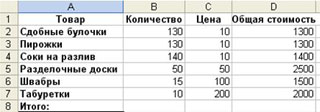
Д/з., подведение итогов, выставление отметок.

 Получите свидетельство
Получите свидетельство Вход
Вход



 одвести курсор к границе строк или столбца
одвести курсор к границе строк или столбца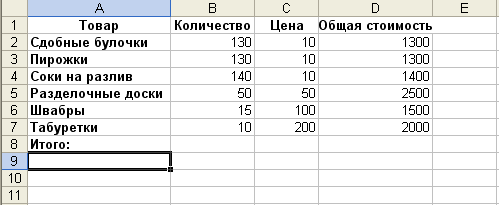









 Табличный процессор Excel. Основные понятия и действия (54.5 КB)
Табличный процессор Excel. Основные понятия и действия (54.5 КB)
 0
0 1420
1420 256
256 Нравится
0
Нравится
0


